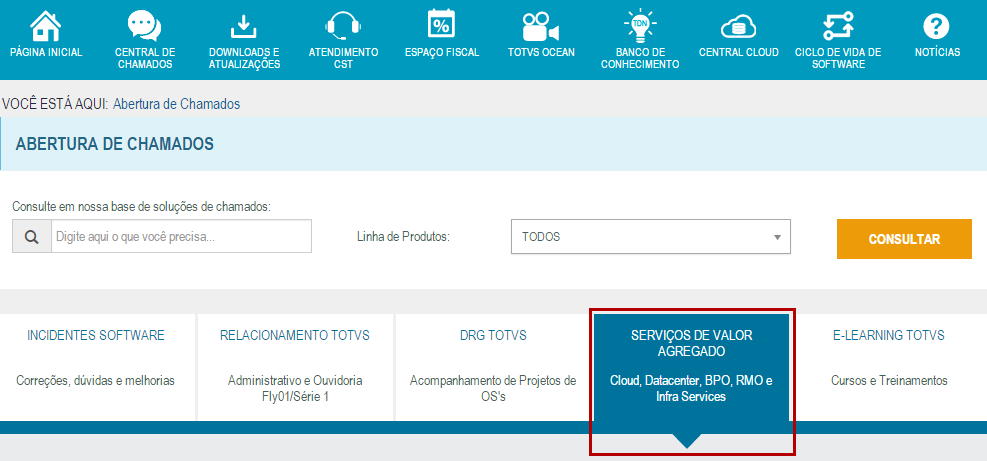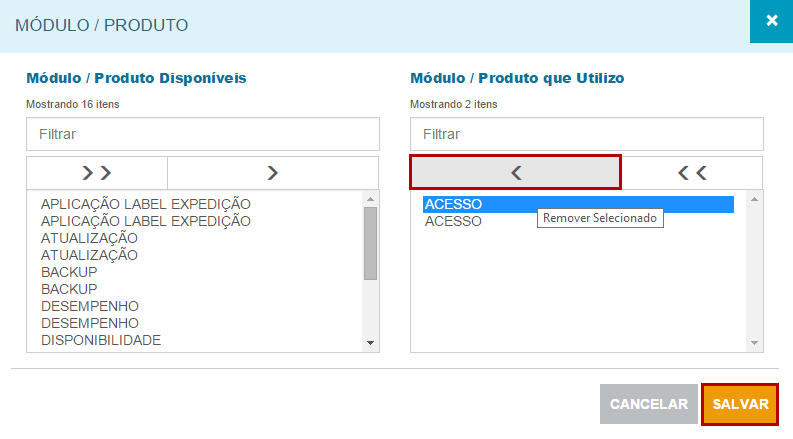Histórico da Página
...
Clicar na opção SERVIÇO DE VALOR AGREGADO
Ao Após clicar na opção Serviço de Valor Agregado são apresentados os campos para preenchimento das ocorrências do chamado:
...
- País de procedência: Selecionar o país de procedência do cliente.
- Assunto: Informar o assunto do incidente.
- Origem: Selecionar a origem do incidente para o chamado.
- Efeito: Selecionar o efeito do incidente para o chamado.
- Módulo/Produto: Selecionar o módulo/produto da versão do incidente para o chamado.
- Processo ou Rotina: Selecionar o procedimento/rotina da versão do incidente para o chamado.
- Resumo: Informar o resumo do incidente.
- Incidente: Descrever o incidente do chamado.
- Cliente: O sistema exibe o código e a razão social do cliente do usuário.
- Contato do Cliente: O sistema exibe o nome do contato do cliente.
...
Informações adicionais que não são obrigatórias:
...
- Anexo: O sistema permite inserir um anexo no formato .rar ou .zip
- E-mails Adicionais: O sistema permite inserir emails adicionais para acompanhamento do chamado.
Clicar em Após selecionar e preencher as informações corretamente, você deve clicar em ABRIR CHAMADO
Preferências de Usuário(Favoritos)
...
Ao selecionar um produto/opção, o contato poderá você pode clicar em "+ Mais Opções" para selecionar seus favoritos.
Se o contato não tiver salvo nenhum favorito, o sistema irá listar todas as opções disponíveis.
Ao Após clicar em "+ Mais Opções" abrirá uma modal com uma lista de opções dos itens relacionados.
Para incluir um item aos seus favoritos, o contato deverá você deve selecionar o mesmo na coluna "ITENS" disponíveis e clicar na seta com indicativo para a direita, ou para incluir todos os favoritos, o contato poderá você pode clicar na seta dupla com indicativo para a direita.
Para salvar os favoritos, o contato deverá você deve clicar no botão SALVAR
Para remover um item dos seus favoritos, o contato deverá você deve selecionar o mesmo na coluna "ITENS" que utilizo e clicar na seta com indicativo para a esquerda, ou para remover todos os favoritos, o contato poderá você pode clicar na seta dupla com indicativo para a esquerda.
Para salvar as alterações, o contato deverá você deve clicar no botão SALVAR
O contato poderá fazer um filtro dos itens para facilitar a seleção.
...